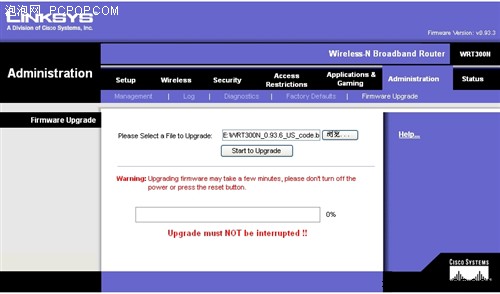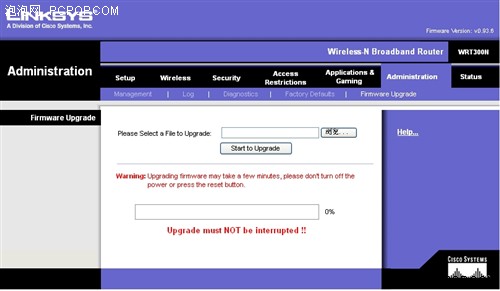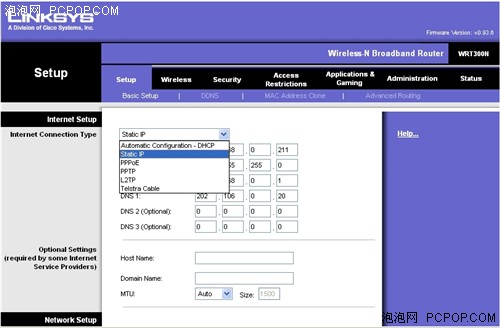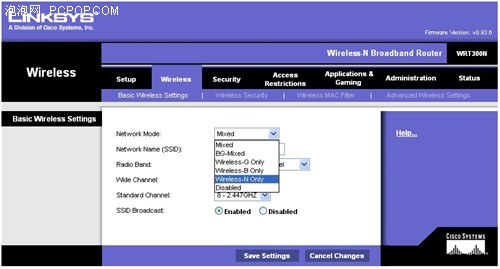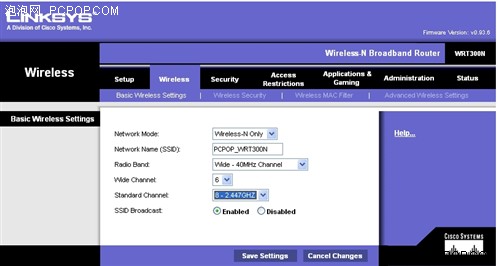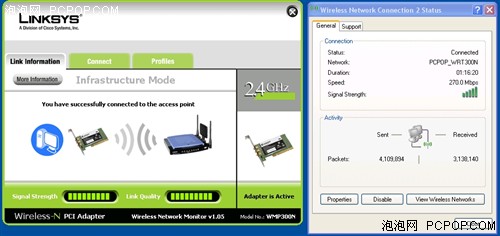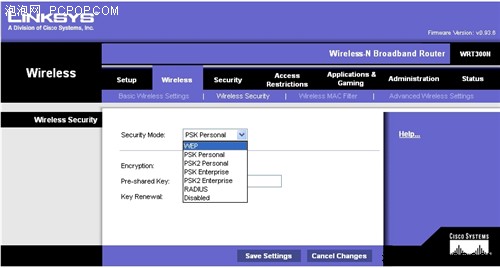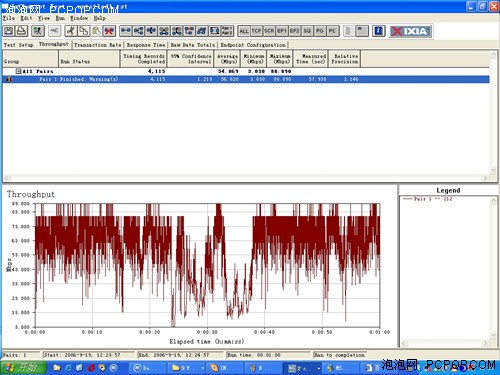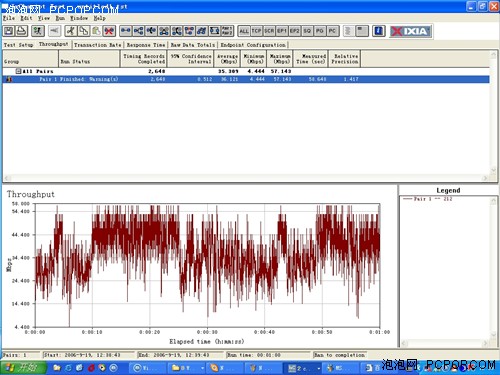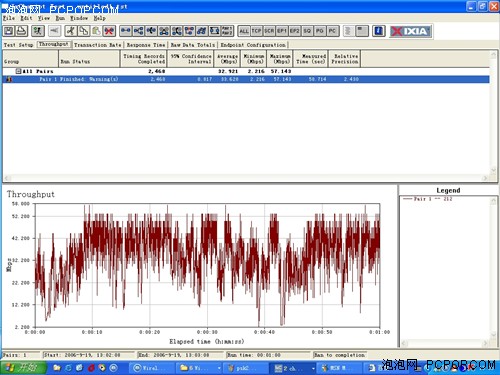54M已成过去 Linksys首款11n产品详测
直到现在802.11n仍然停留在草案阶段、最终的标准还在等待。尽管各家上游芯片厂商的芯片甚至都能达到互通,但草案毕竟是草案,正当人们的渴望被时间消磨殆尽的时候,几大厂商都推出了自己基于Draft 802.11n的产品,虽然这些产品达不到完整的802.11n设备性能,但是其强大300Mbps双通道突发传输率和室内150米的覆盖范围还是给了我们一个震惊。比起802.11g,确实是一个质的飞跃。
下面我们来看Linksys的WRT300N。这一次我们拿到的套装比较丰富,包括一台WRT300N无线路由器、一块笔记本使用的WPC300N无线网卡和一块PCI接口的台式机无线网卡WMP300N。相信它们的表现能让大家对802.11n有更深刻的了解。
首先当然还是从外观给大家介绍,新的产品仍旧坚持了Linksys的外形和色调风格,蓝色与黑色相搭配,感觉时尚典雅。
 天线都可以转动 平放时可以调到这种位置
天线都可以转动 平放时可以调到这种位置
 竖放也可以 随心所欲
竖放也可以 随心所欲 前面板是黑色塑料面板 风格不错 开启时指示灯为绿色
前面板是黑色塑料面板 风格不错 开启时指示灯为绿色 用颜色区分WAN口与LAN口 边上是电源插口与Reset
用颜色区分WAN口与LAN口 边上是电源插口与Reset 底托的胶垫设计也很出色 注意与产品连接的地方也有防滑胶垫
底托的胶垫设计也很出色 注意与产品连接的地方也有防滑胶垫这里我们不能不提到Linksys这个模具,很明显能够感到Linksys对这款产品模具所下的功夫之深,而且这个模具的做工水平绝对是我见过的最好的产品,要说价格有些贵的话,但的确物有所值。
 卡体上唯一引起注意的是后面的三个天线接口
卡体上唯一引起注意的是后面的三个天线接口 天线很奇特吧 独特的三天线设计
天线很奇特吧 独特的三天线设计 电源 WAN口 LAN口的连接都十分简单。
电源 WAN口 LAN口的连接都十分简单。 对于草案产品 我决定先升级下固件(版本号在右上角 点击放大)
对于草案产品 我决定先升级下固件(版本号在右上角 点击放大) 升级速度很快 采用了不到50秒 钦佩ing...
升级速度很快 采用了不到50秒 钦佩ing...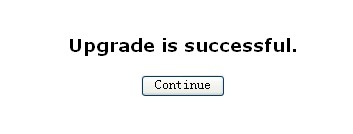
 升级后右上角的版本号为v0.93.6(点击放大)
升级后右上角的版本号为v0.93.6(点击放大) 支持模式很多 但要体验802.11n啊 直接设成Wireless-N Only
支持模式很多 但要体验802.11n啊 直接设成Wireless-N Only 为了避开频道 下边几个选项这样设置比较好 如果在家auto也可以
为了避开频道 下边几个选项这样设置比较好 如果在家auto也可以 270Mbps连接速度 很爽快吧!
270Mbps连接速度 很爽快吧! 加密方式很多
加密方式很多 无加密情况 图像上方的蓝条中记录了具体信息(点击放大)
无加密情况 图像上方的蓝条中记录了具体信息(点击放大) WEP方式加密 速度下降不少
WEP方式加密 速度下降不少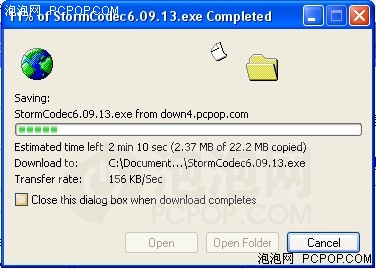
 第一个是直接下载 第二个是flashget下载(点击放大)
第一个是直接下载 第二个是flashget下载(点击放大)

评测总结
评测算是告一段落了,但路由的很多功能却没有展现给大家,譬如强大的防火墙、VPN、对于程序数据包优先发送权的设置(玩网络游戏帮助很大)、聊天软件的管理、连接方案预设等等,这些都是在路由的管理界面设置的功能,我也给大家截了图,想了解这些功能的朋友可以点击《这里》多翻翻。
信号覆盖方面有所提升,在距离二、三十米的地方(中间隔了很多墙),信号强度都是不错的,最差才只到百分之五十。不过我认为距离上的测试是很模糊的,因为主要还是和自己应用的环境有关系,什么样的墙可以轻松穿透这谁都说不好。不过话说回来比起802.11g的54M产品,信号方面确实有不少提升。
而且作为一个草案级的产品,多多升级固件和驱动,能保证更好的稳定性,上边提到的一键加密功能也会随着固件的更新而开启。
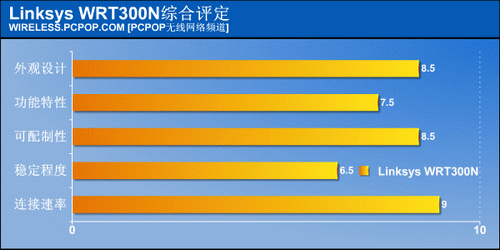
其实Draft 1.0面临的若干问题在本产品中也有所体现,和原有无线网络产品的干扰,在使用WEP加密后性能会有30%的性能下跌,对于天线角度和无线网卡的移动过于敏感,导致连接速度上波动频繁。
总的来说这款产品让我们感觉到了802.11n的临近,让我们又一次体验到了802.11b到802.11g提速的快感,但从客观角度来说,它也告诉我们目前Draft 1.0无线路由产品在技术上确实还有欠缺。但我想随着固件的升级,这种差距会迅速缩短,这也是闯入802.11n的唯一途径,让我们拭目以待吧。
| Linksys WRT300N | |
| [参考价格] | 1888元 |
| [报价查询] | 无线路由器产品报价 Linksys无线路由器产品报价 |
关注我们